Wskazówka
Możesz wybrać długość, którą chcesz przekonwertować za pomocą funkcji „Przytnij” lub „Edytuj”.
FLAC (Free Lossless Audio Codec) to bezstratny kodek audio typu open source, który może zachować oryginalną jakość dźwięku podczas kompresji rozmiaru pliku. Ludzie uwielbiają FLAC ze względu na jego bezstratny kodek audio, który zapewnia miłośnikom muzyki taką samą jakość CD z cyfrowymi plikami audio. Ma jednak duży słaby punkt, który powstrzymuje ludzi przed używaniem go, to znaczy nie można go odtwarzać w większości popularnych odtwarzaczy multimedialnych i urządzeń przenośnych, takich jak iTunes, Windows Media Player i QuickTime itp. Jeśli możesz przekonwertować FLAC na WAVproblem zostanie rozwiązany łatwo, jeśli masz wystarczająco dużo miejsca na muzykę.
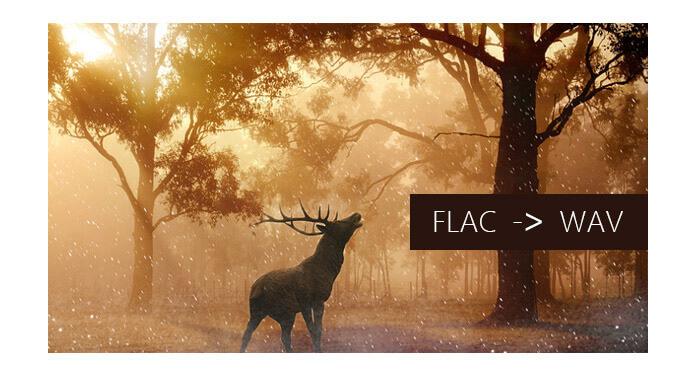
WAV jest również znany jako WAVE z pełną nazwą Waveform Audio File Format. Jest to nieskompresowany plik audio i ma wysoką jakość dźwięku. Co ważne, można go odtwarzać na większości popularnych odtwarzaczy multimedialnych, takich jak iTunes, Windows Media Player i QuickTime. Jeśli więc chcesz zachować wysoką jakość dźwięku FLAC i odtwarzać muzykę na większej liczbie odtwarzaczy, Konwerter wideo Ultimate jest najlepszym wyborem.
Krok 1 Pobierz i uruchom Aiseesoft Video Converter Ultimate
Kliknij „Dodaj pliki”, aby załadować swój konwerter FLAC na FLAC do WAV lub możesz także przeciągnąć i upuścić pliki FLAC do oprogramowania.

Krok 2 Wybierz WAV jako profil wyjściowy
Aby przekonwertować FLAC na WAV, musisz wybrać WAV jako profil wyjściowy przed rozpoczęciem konwersji. Możesz ustawić profil wyjściowy, klikając opcję rozwijaną „Konwertuj wszystko na”. Z rozwijanej listy wybierz „WAV”.
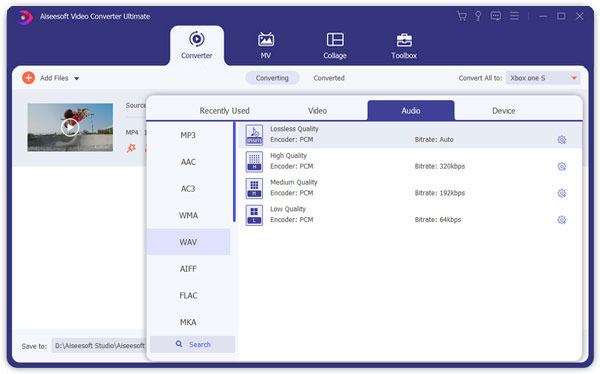
Krok 3 Konwersja FLAC na WAV
Możesz zmienić konwersję FLAC na WAV, klikając przycisk „Convert All”. Konwerter FLAC na WAV automatycznie rozpocznie konwersję, a wkrótce otrzymasz bezstratny plik wav.
Wskazówka
Możesz wybrać długość, którą chcesz przekonwertować za pomocą funkcji „Przytnij” lub „Edytuj”.
Możesz sprawdzić wideo poniżej


Aby przekonwertować FLAC na WAV, możesz również znaleźć bezpłatny internetowy konwerter FLAC. Zamzar - Bezpłatna konwersja plików online, może pomóc w konwersji FLAC do formatu WAV w zaledwie kilku krokach.
Krok 1 Otwórz stronę internetową i wybierz pliki FLAC, które chcesz przekonwertować.
Krok 2 Wybierz format wyjściowy jako format WAV. Następnie wprowadź swój adres e-mail, aby otrzymać przekonwertowane pliki WAV.
Krok 3 Kliknij przycisk Konwertuj, aby rozpocząć konwersję FLAC do WAV.
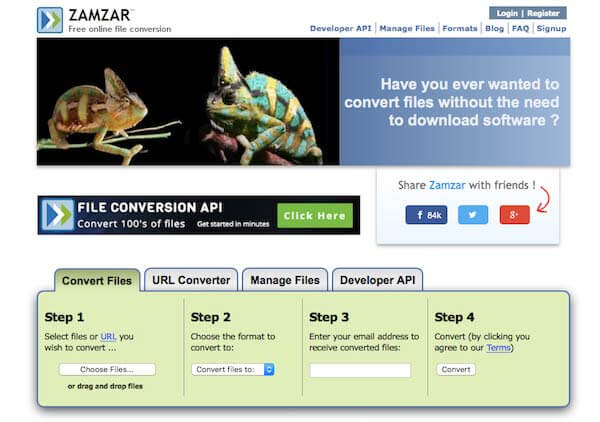
W tym artykule pokazujemy głównie doskonały konwerter wideo Ultimate do konwersji FLAC na WAV. Może ci również pomóc przekonwertować FLAC na MP3, aac, m4a i inny format audio. Pobierz za darmo i spróbuj teraz.